Những việc cần làm ngay sau khi mua Laptop để không hối hận!
Khi đến những địa chỉ, trung tâm uy tín để mua Laptop, hẳn là bạn sẽ được nhân viên kỹ thuật hướng dẫn sử dụng và cài đặt những phần mềm cơ bản trên Laptop. Thế nhưng, những cài đặt đó vẫn chưa bao giờ là đủ. Bạn cần biết thiết lập máy tính mới để tránh tình trạng máy tính bị xuống cấp nhanh chóng hay gặp phải những vấn đề rắc rối khi sử dụng. Cùng Laptophuynhgia khám phá những việc cần làm sau khi mua Laptop để biết được mình nên làm những gì đầu tiên khi sở hữu một chiếc Laptop nhé!
Nào, bắt đầu thôi!
À, trước khi nói về những việc cần làm sau khi mua Laptop, tôi muốn bạn hiểu được rằng Laptop sẽ có phần cứng và phần mềm, phần cứng cơ bản là những gì bạn có thể nhìn thấy và sờ được, còn phần mềm là những ứng dụng đươc viết bằng nhiều ngôn ngữ lập trình khác nhau để thao tác lệnh của bạn nhập vào máy tính. Vậy thì sau khi mua máy tính, bạn cần quan tâm đến cả phần cứng và phần mềm với những điều sau đây.
Đóng những ứng dụng khởi động cùng máy tính
Thật phiền phức nếu như khi khởi động máy tính lên mà bạn phải đợi hàng loạt những ứng dụng được cấp quyền khởi động cùng Windows. Điều này có nghĩa là sẽ có một số ứng dụng, khi bạn mở nút nguồn của máy tính thì những ứng dụng đó cũng tự động mở theo. Ví dụ như: Cốc cốc, teamviewer (phần mềm điều khiển máy tính từ xa), Skype, Zalo trên PC….
Rất nhiều ứng dụng sẽ chạy ngầm, dẫn đến máy tính bạn khởi động rất lâu. Đồng thời, cùng một lúc có quá nhiều ứng dụng như vậy đang chạy trên máy tính thì sẽ dẫn đến trường hợp tốc độ xử lý của máy tính bị chậm lại, đặc biệt là trên những Laptop sử dụng ổ cứng HDD. Khi nhân viên kỹ thuật cài phần mềm cho bạn rất dễ những ứng dụng này được khởi động cùng Windows mà không phải ai cũng biết. Do đó, bạn nên tắt những ứng dụng này ngay.

Để tắt những ứng dụng này được phép khởi động khi bạn mở máy tính, hãy thao tác theo trình tự sau:
- Nhấn tổ hợp phím Windows + R
- Trong hộp thoại Run nhấn lệnh “msconfig”, sau đó nhấn Enter
- Trong cửa sổ trên chọn Startup
- Bỏ chọn những ứng dụng bạn không muốn cho khởi động cùng máy tính
- Chấn chọn Apply và sau đó chọn OK để lưu lại.
Như vậy là bạn đã tắt thành công những ứng dụng khởi động cùng Windows, còn dưới đây tôi sẽ mách bạn cách gỡ bỏ những phần mềm không hữu ích dành cho bạn nhé!
Những việc cần làm khi mua laptop – Gỡ bỏ phần mềm không hữu ích
Khi nhận chiếc Laptop mới từ nhân viên kỹ thuật thông thường thì Laptop của bạn đã được cài hệ điều hành để chạy ứng dụng phục vụ cho công việc của bạn. Nếu bạn mua ở nhiều trung tâm uy tín như Điện máy xanh, FPT,…phần lớn các nhà sản xuất sẽ cài đặt sẵn hệ điều hành Windows bản quyền để bạn sử dụng máy tính mà không gặp nhiều sự cố phát sinh về hệ điều hành nữa. Việc này sẽ giúp bạn tiết kiệm được một khoảng chi phí mua bản quyền Windows và không cần lăn tăn về việc kích hoạt hệ điều hành.
Nhưng thông thường, đi kèm với hệ điều hành đó là những ứng dụng, trò chơi được cài vào máy của bạn, hay những phần mềm diệt virus vô bổ, chí làm tốn dung lượng bộ nhớ tôi. Vậy nên khi mua máy về, bạn cần kiểm tra và uninstall những phần mềm bạn thấy không cần thiết để máy tính bạn hoạt động mượt hơn. Để gỡ bỏ những ứng dụng này, bạn vào Control Panel trên màn hình Desktop, sau đó, chọn phần uninstall, click vào những ứng dụng muốn gỡ và xoá nó đi nhé! Để tôi mô tả sơ sơ cho bạn dễ hiểu đối với hệ điều hành win10.
Cách xoá ứng dụng không cần thiết trên hệ điều hành Win10:
- Bước 1: Vô phần Setting

- Bước 2: Trong giao diện Setting chọn System

- Bước 3: Chọn App & Feature

- Bước 4: Lựa chọn App cần xoá (ở hình dưới là ví dụ bạn muốn xoá Game Candy Crush thì bạn nhấn chọn vô App đó)

Bước 5: Xoá App bằng cách nhấn chọn Uninstall

Như vậy là bạn đã có thể xoá bớt một số ứng dụng không mong muốn để làm trống thêm bộ nhớ, giúp bạn có thể cài đặt thêm một số phần mềm cần thiết khác. Cùng tham khảo tiếp nhé!
Cài đặt những phần mềm cần thiết
Khi mua Laptop, kỹ thuật viên sẽ cài đặt một số chương trình cơ bản cho bạn ví dụ như: Microshoft, các tiện ích Chrome, Cốc Cốc, Control Panel….Thông thường thì nhân viên sẽ hỏi bạn có muốn cài thêm ứng dụng gì nữa hay không. Lúc này, bạn có thể yêu cầu nhân viên hỗ trợ cài đặt thêm các ứng dụng bạn cần để phục vụ cho công việc, ví dụ như Skype, Zalo cho PC, ứng dụng điều khiển máy tính Teamviewer, Bộ hỗ trợ gõ tiếng Việt Unkey….
Hoặc nếu bạn là dân chuyên ngành thiết kế, bạn có thể nhờ nhân viên hỗ trợ cài đặt bộ Adobe (Theo tôi nhận định thì cách cài đặt Adobe rất khó vì nó yêu cầu bản quyền các thứ) vậy nên để đỡ tốn thời gian cho bạn thì trước khi mua Laptop bạn nên list ra những ứng dụng cần thiết để nhờ đến sự hỗ trợ của nhân viên kỹ thuật nhé!
Nhưng nếu giả dụ ở chỗ mua Laptop bạn quên mất thì sao nhỉ? Hm… Đừng quá lo lắng, Google là nơi biết tất tần tật mọi thứ, bạn hãy tự tìm hiểu và cài đặt những ứng dụng mà bạn muốn nhé, cũng không khó lắm đâu!
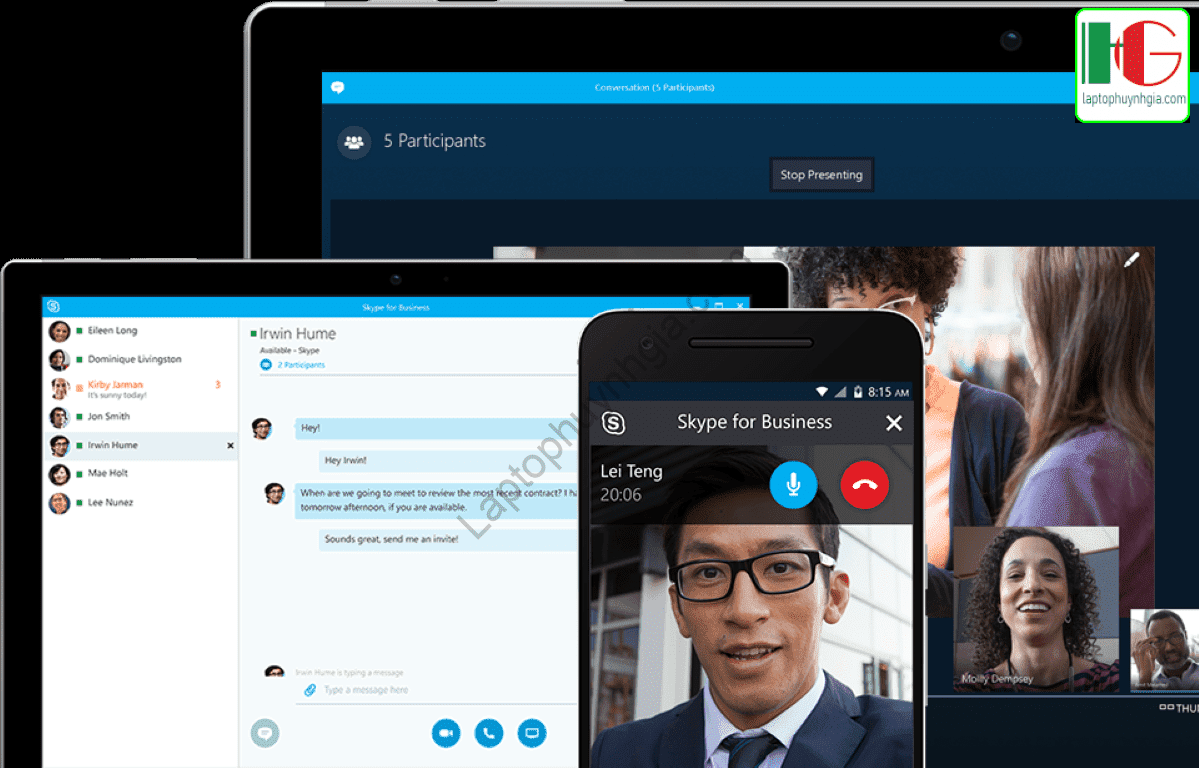
Phần mềm Skype hỗ trợ công việc của bạn
Cài đặt thiết lập sao lưu tự động
Việc sao lưu dữ liệu là rất cần thiết khi bạn mua một chiếc Laptop mới. Về cơ bản, thiết lập tự động sao lưu tự động trên Laptop sẽ giúp bạn giữ lại những dữ liệu cần thiết mà không sợ bị mất đi khi ,áy tính gặp sự cố. Một trong những phương pháp sao lưuu giữ liệu được sử dụng trên win10 như System Restore, Backup and Restore, Recovery Drive Creator, v.v…
Đó là trên hệ điều hành Windows, còn đối với hệ điều hành Mac có tính năng Time Machine để sao lưu dữ liệu khi cần thiết. Một trong những việc cần làm khi mua Laptop là bạn cần cài đặt ứng dụng sao lưu để hạn chế những trường hợp mất dữ liệu không mong muốn. Bên cạnh Time Machine bạn còn có thể sử dụng một công cụ sao lưu khác như ứng dụng Linux, nó sẽ giúp bạn sao lưu dữ liệu một cách nhanh chóng và thuận tiện nhất.
Cài đặt phần mềm chống trộm cho Laptop
Hiện nay, tình trạng trộm cắp ngày càng tinh vi. Với một khối tài sản như Laptop thì việc bảo quản Laptop không bị mất trộm luôn là một nỗi lo của nhiều người. Vậy thì có cách nào để biết được Laptop bạn đang ở đâu và có cách nào để không bị mất những dữ liệu quan trọng?
Đối với hệ điều hành Windows 10 hiện đã có tính năng bảo mật tích hợp được cài đặt trên máy tính. Ứng dụng đó có tên gọi Find My Device, phần mềm này dùng để xác định vị chính xác vị trí máy tính bạn đang ở đâu nếu rơi vào những trường hợp xấu nhất có thể xảy ra. Hoặc nếu bạ sử dụng hệ điều hành Mac OS có thể dùng phiên bản miễn phí của Prey (cũng hỗ trợ thiết bị di động).

Mua quạt tản nhiệt rời
Quạt tản nhiệt là một trong những vật dụng không phải quá cần thiết nhưng bạn nên đầu tư (chi phí của quạt tản nhiệt rời cho Laptop không đắc, chỉ khoảng 200.000 VNĐ). Giống như tên gọi của nó, quạt tản nhiệt Laptop sẽ giúp Laptop của bạn luôn được trong trạng thái dịu hơn khi phần cứng phải hoạt động quá nhiều.
Đã không ít trường hợp máy tính hoạt động quá tải, phần cứng hoạt động nhiều đến nổi làm nóng máy, dễ dẫn đến hư hỏng không đáng có, vậy nên bạn đừng quên mua kèm tản nhiệt khi mua Laptop cho mình nhé!
Trên đó thông tin về những việc bạn cần làm ngay sau khi mua Laptop. Trên đó chỉ là một số việc làm tôi nghĩ cần thiết nhất thôi, thật ra còn rất nhiều điều bạn cần quan tâm để sử dụng máy tính hiệu quả nhất trong công việc của mình. Nhưng dù gì đi nữa cũng đừng quên những yếu tố tôi vừa nêu trên nhé ~~
Để nhanh chóng sở hữu một chiếc Laptop chất lượng và xịn xò ở khu vực Bình Dương, liên hệ ngay thông tin dưới đây:
- Hệ thống cửa hàng Laptop Huỳnh Gia Bình Dương
Địa Chỉ : 224, Đường CMT8, KP- Thạnh Lợi, P An Thạnh, TX Thuận An, Tỉnh Bình Dương - Chi nhánh: 8A, Đường Hoàng Hoa Thám, P.Phú Lợi, TP.Thủ Dầu Một
- Giờ mở hàng: 9:00 – 19:00 hàng ngày
- Số điện thoại tư vấn mua Laptop: 0935.68.68.22
- Số điện thoại tư vấn chăm sóc khách hàng: 0984.270.270
Nguồn bai viết: Những việc cần làm ngay sau khi mua Laptop để không hối hận!
source https://laptophuynhgia.com/nhung-viec-can-lam-sau-khi-mua-laptop/
Nhận xét
Đăng nhận xét